1st Boot Device Windows Boot Manager:設定方法
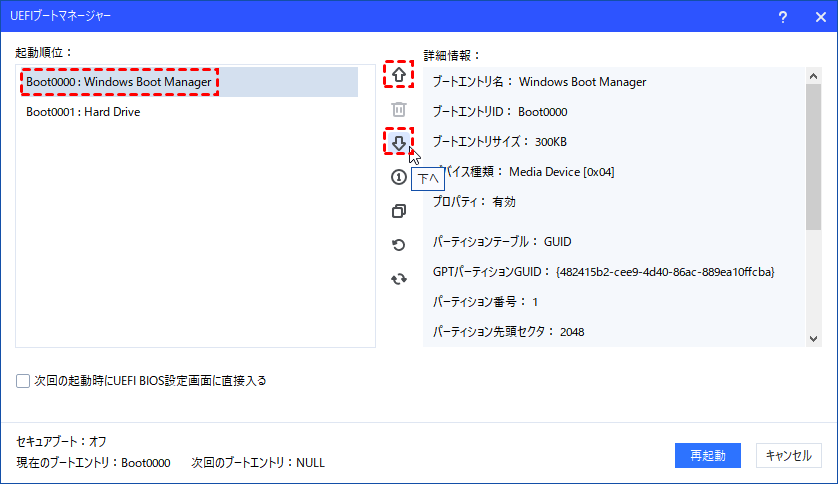
Windows Boot Managerは、コンピューターの起動時にどのオペレーティングシステムを最初に実行するかを制御する重要なコンポーネントです。本記事では、1st Boot Deviceの設定方法を詳しく解説します。この設定は、BIOSまたはUEFI設定画面で行います。正しい手順に従うことで、システムの起動順序を変更し、望むオペレーティングシステムや起動デバイスを優先的に選択できます。この方法を学ぶことで、より効率的なシステム管理が可能になります。
1st Boot Device Windows Boot Manager:設定方法
Windows Boot Managerの1st Boot Deviceを設定することは、システムの起動順序を管理し、どのデバイスから優先的に起動するかを決定します。この設定はBIOS/UEFI設定画面で行います。以下の手順で詳細に説明します。
BIOS/UEFI設定画面へのアクセス方法
Windows Boot Managerの1st Boot Deviceを設定するには、まずコンピューターのBIOS/UEFI設定画面にアクセスする必要があります。
- コンピューターを再起動します。
- 起動時にF2、Del、Esc、またはメーカーによって異なるキーを押下します。具体的なキーはマザーボードやパソコンのメーカーのマニュアルを参照してください。
- BIOS/UEFI設定画面が表示されます。
1st Boot Deviceの選択と設定
BIOS/UEFI設定画面で1st Boot Deviceを選択し、設定します。
- 「Boot」タブを選択します。
- 「Boot Order」や「Boot Priority」の項目を見つけます。
- リストから1st Boot Deviceとして使用したいデバイスを選択し、上に移動させます。通常、デバイスはHDD、SSD、USBドライブ、CD/DVDドライブなどがあります。
- 変更が反映されるまでSave & Exitを選び、指示に従って設定を保存し、コンピューターを再起動します。
1st Boot Deviceの設定が反映されない場合の対処法
1st Boot Deviceの設定が反映されない場合は、以下の手順を試してください。
- BIOS/UEFI設定画面に戻り、設定が正しく保存されていることを確認します。
- 選択したデバイスが正しく接続されていることを確認します。特にUSBデバイスはポートが不足している場合や、別のポートを試してみてください。
- デバイスが正常に動作していることを確認します。HDDやSSDはSATAケーブルや電源ケーブルが正しく接続されているか、USBデバイスは別のコンピューターでテストしてみてください。
- BIOS/UEFIのバージョンを確認し、必要であればアップデートします。
Secure Bootの設定と1st Boot Deviceの関係
Secure Bootが有効になっている場合、1st Boot Deviceの設定に影響を与えることがあります。
- 「Security」タブを選択します。
- 「Secure Boot」の設定が有効になっていることを確認します。
- 使用したいデバイスがSecure Bootに対応していることを確認します。
- 必要に応じて、Secure Bootの設定を無効にして、1st Boot Deviceの設定を確認します。
1st Boot Deviceの設定が失われる原因と対策
1st Boot Deviceの設定が失われる原因と対策について説明します。
- CMOSバッテリーが弱っている場合、BIOS/UEFIの設定がリセットされることがあります。CMOSバッテリーの交換を検討してください。
- 電源投入によって設定がリセットされる場合、マザーボードの問題が考えられます。マザーボードの診断ツールを使用して問題を特定します。
- BIOS/UEFIのデフォルト設定が適用されてしまう場合、BIOS/UEFIのバージョンを確認し、必要であればアップデートします。
| 問題 | 原因 | 対策 |
|---|---|---|
| 設定が反映されない | 設定の保存、デバイスの接続、デバイスの動作 | 設定の確認、デバイスの接続、他のポートでの試行、デバイスのテスト |
| Secure Bootの問題 | Secure Bootの設定、デバイスの対応 | Secure Bootの確認、デバイスの対応確認、必要に応じた無効化 |
| 設定が失われる | CMOSバッテリー、マザーボードの問題 | CMOSバッテリーの交換、マザーボードの診断、BIOS/UEFIのアップデート |
Boot Deviceの順番はどうやって設定する?
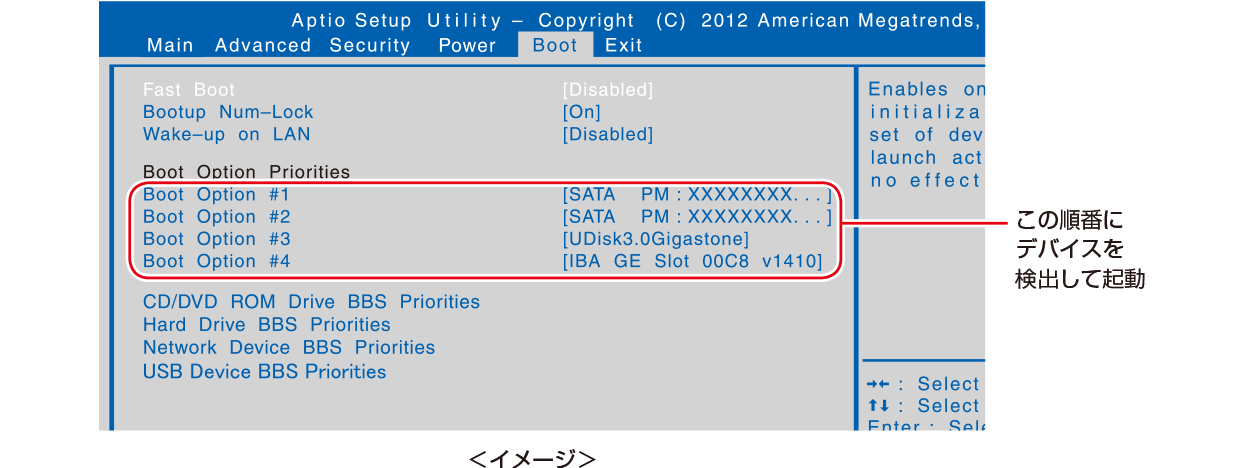
BIOS/UEFI設定のアクセス方法
BIOS/UEFIにアクセスする方法
BIOS/UEFIにアクセスするには、コンピュータを起動する際に特定のキーを押す必要があります。このキーはマシンによって異なりますが、一般的にはF2、Del、Esc、F10などのキーが使用されます。系統やモデルによって異なるため、マニュアルを確認することをお勧めします。以下は一般的な手順です。
- コンピュータを再起動します。
- ブートプロセスが始まったら、画面に表示される指示に従ってキーを押します。
- BIOS/UEFI設定画面が表示されます。
Boot Deviceの順番の変更
Boot Deviceの順番を変更する方法
BIOS/UEFI設定画面でBootタブまたはBoot Orderタブを選択します。ここでBoot Deviceの順番を設定します。多くの場合、上下矢印キーまたはPage Up/Page Downキーを使用して順番を変更します。以下の手順に従ってください。
- Bootタブを選択します。
- Boot Deviceのリストが表示されます。
- 上下矢印キーまたはPage Up/Page Downキーを使用してDeviceの順番を変更します。
設定の保存と終了
設定を保存してBIOS/UEFIから退出する方法
Boot Deviceの順番を変更したら、設定を保存してBIOS/UEFIから退出します。通常、F10キーを押すことで設定が保存され、コンピュータが再起動します。以下の手順に従ってください。
- 「Save Changes and Exit」などのオプションを選択します。
- F10キーを押すか、指示に従って保存します。
- コンピュータが再起動します。
BIOSのブート順序を変更するにはどうすればいいですか?
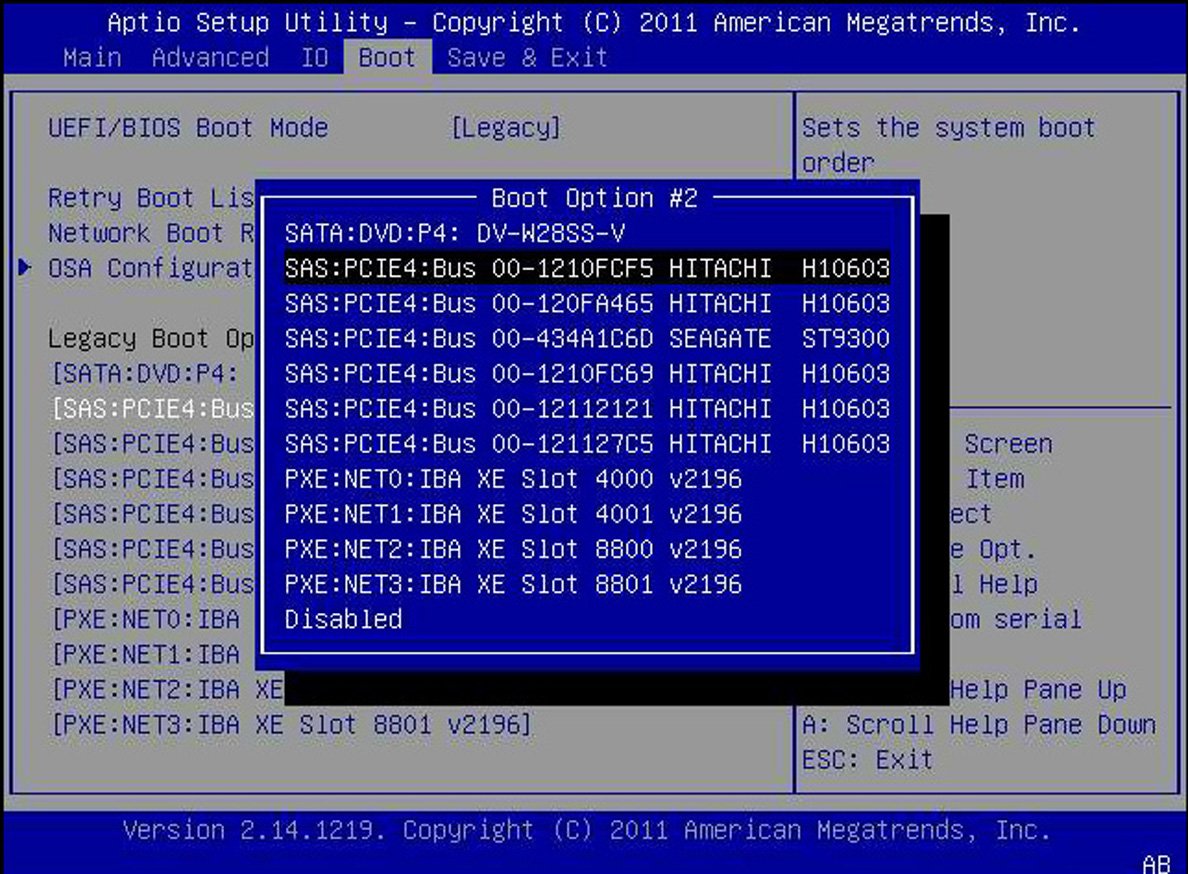
BIOSのブート順序を変更するには、以下の手順に従ってください。
1. コンピューターを起動する: コンピューターが起動した後、BIOSにアクセスするためのキーをすぐに押します(通常は F2、Del、Esc、またはF10)。具体的なキーはマザーボードやメーカーによって異なるため、マニュアルを確認することをお勧めします。
2. BIOS設定画面にアクセスする: キーを正しく押した場合、BIOS設定画面が表示されます。この画面はメーカーによってデザインが異なるため、一概には言えませんが、通常はブートまたはBootというタブが用意されています
3. ブート順序を変更する: ブートタブを選択し、ブート順序またはBoot Orderの設定を見つけてください。ここでは、ブート可能なデバイス(HDD、SSD、USBドライブ、CD/DVDドライブなど)の順番を調整できます。通常、矢印キーを使用して順番を入れ替えることができます。
4. 設定を保存して退出する: ブート順序を変更したら、変更を保存します。通常はF10キーを押して保存と終了を選択します。その後、コンピューターが再起動します。
BIOSのアクセス方法
BIOSにアクセスするためには、以下の手順を実行します。
- コンピューターを再起動します。
- 起動直後にBIOSアクセスキー(F2、Del、Esc、F10など)を押します。
- BIOS設定画面が表示されるまで待機します。
ブート順序の確認方法
ブート順序を確認するには、以下の手順に従います。
- BIOS設定画面のブートタブに移動します。
- ブート順序またはBoot Orderのセクションを確認します。
- リストに表示されているデバイスの順序を確認します。
ブート順序の保存と適用
ブート順序を変更した後、設定を保存して適用するには、以下の手順を実行します。
- ブート順序の変更を確認します。
- F10キーを押して保存と終了を選択します。
- コンピューターが再起動します。
Windows Boot Managerを起動するにはどうすればいいですか?
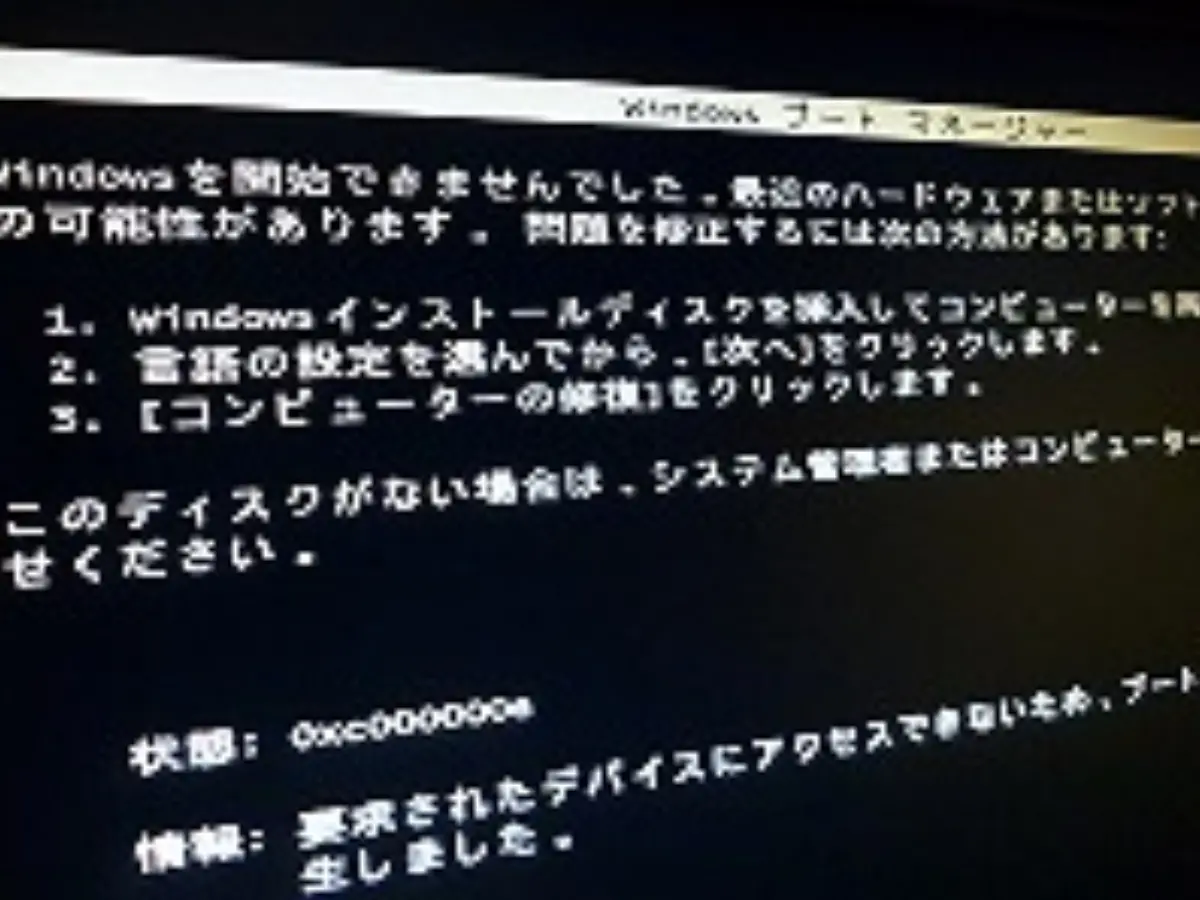
Windows Boot Managerを起動する方法は以下の通りです。
方法1: BIOSからWindows Boot Managerを選択する
Windows Boot Managerを起動する最も一般的な方法は、コンピューターの起動時にBIOSに入り、ブートオプションからWindows Boot Managerを選択することです。BIOSへのアクセス方法は、通常、起動時にF2やDelキーを押しますが、マザーボードやコンピューターのメーカーによって異なる場合があります。以下に手順を記載します。
- コンピューターを電源オフの状態にします。
- 電源を入れ、BIOSへのアクセスキーF2やDelを素早く押します。
- BIOSメニューのブートタブまたはブートオプションを開きます。
- ブートデバイスのリストからWindows Boot Managerを選択し、デフォルトのブートデバイスに設定します。
- BIOSの変更を保存し、システムを再起動します。
方法2: UEFIからWindows Boot Managerを選択する
UEFI搭載のコンピューターでもWindows Boot Managerを起動することができます。UEFIはBIOSの後継技術であり、設定メニューがより詳細で使いやすい場合が多いです。以下の手順に従ってWindows Boot Managerを選択します。
- コンピューターを電源オフにします。
- 電源を入れ、UEFIへのアクセスキーF2やDelを素早く押します。
- UEFI設定メニューのブートタブまたはブート順を開きます。
- ブートデバイスのリストからWindows Boot Managerを選択し、最上位に移動します。
- UEFIの変更を保存し、システムを再起動します。
方法3: Safe ModeからWindows Boot Managerを起動する
もし通常のブートがうまくいかない場合、Safe ModeからWindows Boot Managerを起動することができます。Safe Modeはシステムに最低限のドライバーのみを読み込むモードで、トラブルシューティングに役立ちます。以下の手順に従ってSafe ModeからWindows Boot Managerを起動します。
- コンピューターを電源オフにします。
- 電源を入れ、Windows Logoが表示されるまで素早くリスタートを3回繰り返します。
- コンピューターが自動的にAdvanced Boot Optionsメニューに移行します。
- Advanced Boot OptionsメニューからSafe Modeを選択します。
- WindowsがSafe Modeで起動したら、コマンドプロンプトを開き、次のコマンドを実行します。
- bootrec /fixmbr
- bootrec /fixboot
- bootrec /scanos
- bootrec /rebuildbcd
- コマンドを実行後、システムを再起動します。
WindowsのBootの優先順位は?

WindowsのBootの優先順位は、コンピュータの起動時にバージョン選択やデバイス認識の順位を決定する仕組みです。通常、BIOSまたはUEFIファームウェアがハードドライブ、USBデバイス、ネットワークブートなどのブート可能なデバイスをスキャンし、設定された順序に従って動作します。Windowsが選択されると、ブートマネージャ(BOOTMGR)が起動し、ブートローダ(BOOTSECT)を呼び出してオペレーティングシステムの読み込みを開始します。
ブートデバイスの選択プロセス
ブートデバイスの選択プロセスは、コンピュータの起動時に最初に行われる重要なステップの一つです。BIOSまたはUEFIが定義された順序に従ってデバイスをスキャンし、最初にブート可能なデバイスが見つかった場合、そのデバイスから起動が続けられます。たとえば、USBデバイス、ハードドライブ、CD/DVD、ネットワークブートなどが考慮されます。
- BIOS/UEFIがブートデバイスのリストを読み込み、設定された順序でスキャンを開始します。
- 最初に認識されたブート可能なデバイスから起動が試みられます。
- ブート可能なデバイスが見つからなかった場合、エラーメッセージが表示され、起動が停止します。
ブートローダの役割
ブートローダは、オペレーティングシステムの読み込みを実行するプログラムです。Windowsの場合は、BOOTMGRとBOOTSECTが主要なブートローダとして機能します。BOOTMGRはブートマネージャーとして動作し、BOOTSECTは具体的なブートロード操作を実行します。
- BOOTMGRが最初に実行され、システムのブート構成データ(BCD)を読み込みます。
- BCDに基づいて、選択されたオペレーティングシステムのブートエントリが決定されます。
- 選択されたエントリに対応するBOOTSECTが呼び出され、Windowsオペレーティングシステムの読み込みが開始されます。
ブート優先順位の変更方法
ブート優先順位の変更は、BIOSやUEFIの設定メニューで行うことができます。この設定により、コンピュータがどのデバイスから最初に起動するかを指定できます。例えば、USBデバイスから起動したい場合は、相应的な順位を最上位に設定します。
- コンピュータを再起動し、BIOS/UEFI設定メニューにアクセスするためにF2やDelキーを押します。
- 「Boot」または「ブート」タブを選択し、ブートデバイスの順序を調整します。
- 設定を保存して退出し、変更が適用されたことを確認します。
よくある疑問
Windows Boot Managerの1st Boot Deviceを設定するにはどうすればいいですか?
Windows Boot Managerの1st Boot Deviceを設定するには、BIOSまたはUEFI設定ユーティリティにアクセスする必要があります。通常、コンピューターを起動するときにF2、Del、Esc、またはF10キーを押すことで、BIOSまたはUEFI設定画面にアクセスできます。設定画面が開いたら、Bootまたは起動タブを選び、Boot Orderまたは起動順序からWindows Boot Managerを1st Boot Deviceに設定します。設定が完了したら、変更を保存してコンピューターを再起動します。
Windows Boot Managerが1st Boot Deviceとして設定されていない場合、何が起こりますか?
Windows Boot Managerが1st Boot Deviceとして設定されていない場合、コンピューターは他のブートデバイスから起動しようとします。これにはUSBドライブ、CD/DVDドライブ、またはネットワークブートが含まれます。これらのデバイスが存在しない場合、またはブート可能なメディアがない場合、コンピューターはブートエラーを表示し、起動できない可能性があります。そのため、通常はWindows Boot Managerを1st Boot Deviceとして設定することが推奨されます。
1st Boot DeviceをWindows Boot Managerに設定した後、コンピューターが起動しない場合はどうすればいいですか?
1st Boot DeviceをWindows Boot Managerに設定した後、コンピューターが起動しない場合は、いくつかのトラブルシューティング手順を試す必要があります。まず、BIOSまたはUEFI設定を再度確認し、Windows Boot Managerが正しく設定されていることを確認します。次に、ハードディスクの接続を確認し、必要であれば再接続します。さらに、Windows回復環境を使用して起動問題を解決することもできます。そのためには、Windowsインストールメディアを作成し、それを使用してコンピューターを起動し、回復オプションを選択します。
他のオペレーティングシステムと共にWindowsをインストールする場合は、1st Boot Deviceをどのように設定すればいいですか?
Windows以外のオペレーティングシステムと共にWindowsをインストールする場合は、1st Boot Deviceの設定が重要です。通常、Windows Boot Managerを1st Boot Deviceとして設定し、他のオペレーティングシステムのブートローダーを2nd Boot Deviceとして設定します。これにより、コンピューターはWindows Boot Managerから起動し、ブートメニューでどのオペレーティングシステムを起動するかを選択できます。ただし、具体的な手順は使用しているBIOS/UEFIのバージョンやコンピューターの構成によって異なる場合があります。
コメントを残す